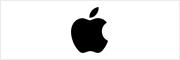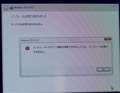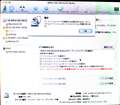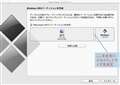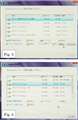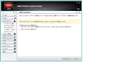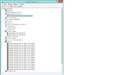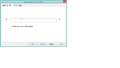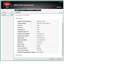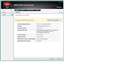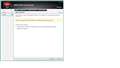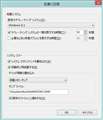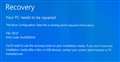Mac Pro ME253J/A [3700]
- 3.7GHzクアッドコアCPU「Xeon E5」やGPU「デュアルAMD FirePro D300」を搭載した、「Mac Pro」。「Late 2013」モデル。
- USB3ポート×4、Thunderbolt2ポート×6、デュアルギガビットEthernetなどのインターフェイスを搭載している。
- 12GBメモリーや256GBのPCIeベースSSDを内蔵。最大3台の5Kディスプレイ、6台のThunderboltディスプレイを接続できる。
※OSは出荷時期によって、変更されている場合があります。ご購入の際は購入店舗にて直接ご確認ください。
このページのスレッド一覧(全29スレッド)![]()
| 内容・タイトル | ナイスクチコミ数 | 返信数 | 最終投稿日時 |
|---|---|---|---|
| 2 | 12 | 2014年4月23日 12:47 | |
| 0 | 0 | 2014年3月21日 15:37 | |
| 3 | 4 | 2014年2月26日 02:07 | |
| 13 | 5 | 2014年2月26日 22:06 | |
| 7 | 9 | 2014年11月19日 00:38 | |
| 36 | 25 | 2015年7月31日 21:38 |
- 「質問の絞込み」の未返信、未解決は最新1年、解決済みは全期間のクチコミを表示しています
Mac デスクトップ > Apple > Mac Pro ME253J/A [3700]
初歩的な質問かもしれませんが…
まちにまったMac Proが届きました。
新型Mac Proに所有のIMac2010年製(OS10.6.8)を
ディスプレイ代わりに使おうとセッティングしましたが
何回やってもIMacばかり立ち上がり
新型Mac Proの方が立ち上がりません。
アップルでは両刀使いで
新型Mac Proにしたり、IMacにしたりと
どちらか自由に選択できるようなことを
言っていたのですが…
新型Mac Pro(サンダーボルト)
IMac2010年製(ミニディプレイポート)を
ケーブルでつなげています。
新型Mac Proの立ち上げ方、
分かる方いらっしゃいますでしょうか。
![]() 0点
0点
ターゲットディスプレイモード (TDM)を有効にしていませんか。
>5.TDM を有効にするには?
>・両方のコンピュータに電源が入っており、スリープモードになっていないことを確認します。
>・オス - オスの Mini DisplayPort ケーブルまたは Thunderbolt ケーブルを各コンピュータに接続します。
>・ディスプレイとして使っている iMac のキーボードで「command」キーを押しながら「F2」キーを押して、TDM を有効にします。
>・注意:システム環境設定の「キーボード」パネルで、「F1、F2 などのすべてのキーを標準のファンクションキーとして使用」チェックボックスが有効になっている場合、キーコンビネーションは「command + Fn + F2」になります。
http://support.apple.com/kb/HT3924?viewlocale=ja_JP#5
書込番号:17376294
![]() 0点
0点
コマンド+F2でディスプレイモードになるんですね。
ただそれをしても何秒間か黒い画面になり、すぐにImacの画面に
戻ってしまいます。Mac Proはずっと起動しています。
もしかして、ケーブルが違うのでしょうか?
何度も店員に確認し、購入したのですが…??
http://www.akibakan.com/BCAK0016254A/
書込番号:17376326
![]() 0点
0点
以下の対処療法はどうでしょうか。
>Functionキーの設定で解決
>iMac側の以下設定をすると反応してくれました。
>アップルメニュー > システム環境設定 > キーボード 画面で以下のチェックをはずす。
>[F1、F2などのすべてのキーを標準のファンクションキーとして使用]
http://keeco10.com/2013/03/07/imac-external-display/
書込番号:17376399
![]() 0点
0点
違ってたらゴメンナサイ
iMacのターゲットディスプレイモードって2010年までは27インチ限定でしたけど
大丈夫ですよね
参考:http://support.apple.com/kb/HT3924?viewlocale=ja_JP&locale=ja_JP#1
書込番号:17380941
![]() 0点
0点
上記のスレにもありますが、
>新型Mac Proに所有のIMac2010年製(OS10.6.8)を
型番、インチ数は?
書込番号:17381313
![]() 0点
0点
27インチ、型番はわかりませんが何度もアップルで確認してるのでつかえるのは間違いないです。 コマンドf2で切り替えるとグレーの画面が表示され10分くらいたってやっと初期設定画面になりました。ただマジックマウスが認識されません。不思議です。アップルのスペシャリストの人いわくケーブルが純正ではないからしか思いつかないと言われました。上記アドレスにあるケーブルはimac2台つなげてマルチディスプレイにしてました。iMacどうしならよくてもMac Proになると不具合になる可能性があるかも。なのでサンダーボルトケーブルで試してみようと思います。
書込番号:17381892 スマートフォンサイトからの書き込み
![]() 0点
0点
Appleサイトから
>・Thunderbolt ケーブルまたは Mini DisplayPort ケーブル
Apple純正でないと駄目なんですかね。
書込番号:17382203
![]() 0点
0点
http://support.apple.com/kb/ht1758?viewlocale=ja_JP
モデル年度はかなり重要ですよ。
サンダーボルトなら、多分ですけど、純正ストアで購入してください。 変換コネクターもあればです。
書込番号:17385432
![]() 0点
0点
>ただマジックマウスが認識されません。不思議です。
一方につながったままなのでは?
専用に2こ用意するか、明示的に切断するかすればつながるような・・・・
書込番号:17385748
![]() 1点
1点
iMac(2010年)…ミニディスプレイポート
Mac Pro(2013年)…サンダーボルト
これをつなぐ純正ケーブルはアップルストアに聞きましたがないようです。
なので「サンダーボルト」ケーブルを購入し、
Mac Proとケーブルを持って近所の家電量販店のサンダーボルト対応の
最新imac(OS10.9)につなげさせてもらいました。
結果、グレーの画面が表示され何も動かないという今までと同じ現象でした。
信じがたいですが「Mac Pro」本体がおかしいという理由しかないです。
とりあえず修理依頼の手配をしましたが、これで問題ないと言われたらお手上げです。
書込番号:17392509
![]() 0点
0点
修理から返ってきましたが、結局問題なしだそうです。
完全にディスプレイのものしかダメなんでしょうか?
iMacをディスプレイ代わりに使っている方はいますか?
そもそもiMacをディスプレイ代わりに使えないのでしょうか?
コマンド+F2で画面切り替え以外の方法があるんでしょうか?
もう完全にお手上げです………………………
書込番号:17409884
![]() 0点
0点
Mac デスクトップ > Apple > Mac Pro ME253J/A [3700]
ブートキャンプでWin8を使用する際、グラフィックドライバ(Radeon用ドライバー)が必要とのことですが、どれをいれればいいのでしょうか?
わかる方がいれば教えてください。
参考URL:http://weekly.ascii.jp/elem/000/000/198/198216/
![]() 0点
0点
Mac デスクトップ > Apple > Mac Pro ME253J/A [3700]
1月に注文した人にそろそろ配送されてるみたいですね。
ハードディスクの容量について質問です。大きいに越したことは無いのでしょうが、256Gでも大丈夫なでしょうかね?
購入後すぐでは、システムとプレイストールアプリでどれくらいの容量があるのでしょうか?
よろしくお願いいたします。
![]() 0点
0点
何故かAppleがMac Proに256GBのフラッシュストレージにケチったのか良くわかりません。
書込番号:17234057
![]() 0点
0点
>256GBのフラッシュストレージにケチったのか
必要なら1Tまではオプションで選択できますし、256を選択する人はデータは全て外付けの大容量HDDに入れるのが前提なのじゃないでしょうか。
アップルとしては、オプション選択してくれれば直販で利益率も上がりますし。
近いうちに、MacProデザインそっくりのThunderbolt HDDがサードパーティから出てきそうですね。
書込番号:17234377 スマートフォンサイトからの書き込み
![]() 3点
3点
コメント、ありがとうございました。
購入後のハードディスクの使用量は、どれ位でしょうかね?
データなどはタイムカプセルに入れていくつもりです。
書込番号:17234501
![]() 0点
0点
今日届きました。
最初の状態でのHDD使用量は50GBくらいですね。注文していたのは512GBでしたので、しばらくは問題なさそうです。
ただ、再インストール時のセットアップでプロキシ設定ができなくて手こずりました。
書込番号:17238332
![]() 0点
0点
Mac デスクトップ > Apple > Mac Pro ME253J/A [3700]
2月16日の深夜にアップルストアで注文(ローン)したら、何と本日19日に届きました。
発送は4月となっていたので、ディスプレイの準備がまだできていません。
とりあえずiMacを外部ディスプレイで起動してみました。
これは単なる幸運なのでしょうか?本当にびっくりです。
ご報告まで。
![]() 4点
4点
かなりラッキーでしたね おめでとうございます。
私は、Mac Proではありませんが、Mac mini発表
待ってからだいぶ経ちますが音沙汰無しで 疲れました(笑)
書込番号:17211832
![]() 1点
1点
>何と本日19日に届きました
>私は発売日当日にオーダーして本日です。。。
おめでとうございます!
まだ実物を見ていなので早く見たいです。
書込番号:17212120
![]() 3点
3点
2月1日に注文入れたんですけど、全然来ませんね〜。
早く着いたって言うのは、何かのキャンセルがちょうどあたったってことでしょうか・・・羨ましいですぅ
書込番号:17231835
![]() 0点
0点
私もたまたまキャンセルした人の後をすっと割り込んだような気がします。
(長蛇の列を作っている先頭集団のひとりが腹痛でぬけたそのあとをうめたみたいな)
GPUをワンランク上げ、メモリーも16GBにアップしたカスタマイズ品です。
もしかすると(想像の域を出ませんが)、カスタマイズ品は別枠なのかもしれません。
ずっと待たされている人、ごめんなさいね。
書込番号:17241416
![]() 0点
0点
Mac デスクトップ > Apple > Mac Pro ME253J/A [3700]
FirePro D300のDirectX性能が
詳しく分からなかったので、教えてください。
DirectXに最適化されたRadeonでいうと、
何がベースとなっているんでしょうか?
![]() 1点
1点
・D300
AMD FirePro D300グラフィックプロセッサ(それぞれに2GB GDDR5 VRAMを装備)
1,280基のストリームプロセッサ
256ビット幅メモリバス
160GB/sメモリ帯域幅
2テラフロップスのパフォーマンス
・R9 270X
AMD R9 270Xグラフィックプロセッサ(それぞれに2GBまたは4GB GDDR5 VRAMを装備)
1,280基のストリームプロセッサ
256ビット幅メモリバス
179.2GB/sメモリ帯域幅
2.69テラフロップスのパフォーマンス
D300はHD7850以上HD7870未満かな?
Macだしね。
書込番号:17208779
![]()
![]() 1点
1点
> HD7870 < R9 270X = D300 < HD7970 = R9 280X < D500 <? R9 290 <? R290X = D700
>って感じか。
http://applech2.com/archives/34716676.html
書込番号:17208876
![]()
![]() 1点
1点
まだ購入していなので実際の性能はわかりませんがこちらを参考にしてください。
*FirePro D300(Pitcairn/256bit/GDDR5 2GB/160GB/s /1280sp/2TFlops)
*FirePro W7000(Pitcairn/256bit/GDDR5 4GB/154GB/s /1280sp/2.4TFlops)
http://www.techpowerup.com/gpudb/587/firepro-w7000.html
*R9 270X(Pitcairn/256bit/GDDR5 2GB/179GB/s /1280sp/2.56TFlops)
http://www.techpowerup.com/gpudb/2466/radeon-r9-270x.html
http://applech2.com/archives/34716676.html
http://architosh.com/2013/10/the-mac-pro-so-whats-a-d300-d500-and-d700-anyway-we-have-answers/
書込番号:17208922
![]()
![]() 2点
2点
NVIDIA:GeForce-Quadro
AMD:Radeon-FirePro
Quadro,FireProはCAD、3DCG作成のOpen GLに最適化されていて
WinではGeForce、Radeonとは別の専用ドライバを使いますがMacでは同じドライバです。
書込番号:17208982
![]() 1点
1点
スペック、性能を見ると RADEON HD 7870 を20%クロックダウンした感じが近そう。(これx2?)
Apple - Mac Pro - 技術仕様
http://www.apple.com/jp/mac-pro/specs/
Radeon HD 7000 Series - Wikipedia, the free encyclopedia
http://en.wikipedia.org/wiki/Southern_Islands_%28GPU_family%29#Southern_Islands_.28HD_7xxx.29_Series
(HD7870 : Config core - 1280:80:32, Processing Power - 2560x0.8≒2000(2Tera))
AMD FirePro D300 | techPowerUp GPU Database
http://www.techpowerup.com/gpudb/2557/firepro-d300.html
AnandTech - GPU Choices/Gaming Performance | The Mac Pro Review (Late 2013)
http://www.anandtech.com/show/7603/mac-pro-review-late-2013/9
http://www.anandtech.com/show/7603/mac-pro-review-late-2013/10
Windowsを入れたMac Proの実力は?ベンチ5連発やってみた|Mac - 週刊アスキーPLUS
http://weekly.ascii.jp/elem/000/000/198/198216/
Appleのサイトには、Dual AMD FireProとなってるし、
AnandTechやアスキーの記事でD500、D700モデルでCFX出来てるので、
ビデオカード二枚かな。
書込番号:17209313
![]() 1点
1点
皆様、ありがとうございました。
皆様にGoodアンサーしたいのですが、
3つまでということで、先に答えてくださった方にしました。
本当に参考になりました。ありがとうございます。
書込番号:17214345
![]() 0点
0点
便乗質問
2つのGPUは接続方法が異なるみたいな記事を見たのだけど、DirectX性能への影響は無いのでしょうか?
書込番号:17215478
![]() 0点
0点
自分でスレッド立てましょう。
書込番号:18182317 スマートフォンサイトからの書き込み
![]() 0点
0点
Mac デスクトップ > Apple > Mac Pro ME253J/A [3700]
海外のサイトでは、MacPro へ Windows 8.0/8.1 がインストールできないという人が沢山いるようです。(ちなみに、Windows 7 はサポートされていません)
http://forums.macrumors.com/showthread.php?t=1692097
事前にこれを読んで少し心配だったので、先週の火曜日にMac Proが届いたその日に、Windows 8.1 を Boot Campでインストールを試みました。すると、すんなりと成功てしまいました。
「なんだ。問題ないじゃないか」と思ったのもつかの間。インストールしたWindowsに問題が生じ、一旦作成したパーティションを削除してやり直したら、多くの人が報告しているように、全く Windows がインストールできない状態に陥ってしまいました。
最初に成功したのだから、何か解決方法があるはずだと思いながら、3日ほど試行錯誤の後、ついにMac Proを、Windowsがインストールできる状態に戻す方法を見つけたので報告します。 同じ問題で悩んでいる方がいたら、是非以下を読んでください。
[結論]
1. 最初に正しい手順でインストールすれば、問題は起きません。 Boot Camp アシスタントを使って、内蔵のフラッシュドライブにインストールすることも、Windows のセットアップディスクを直接起動して、Thunderbolt で接続した外部ドライブに直接インストールすることもできます。 (USBの外付けドライブへはインストール不可でした)
2. 一旦、Boot Camp が作成したパーティションを削除して再度作成すると、Windows のセットアップは、最初のステップの最後で「コンピューターのブート構成を更新できませんでした。インストールを続行できません。」というエラーで 終了してしまいます。(添付画像 1)
3. 一度こうなると、何をしてもダメです。 Thunderbolt の外付けドライブへのインストールも同じエラーで失敗します。
4. この状態から抜け出して、最初と同じに戻す解決策を見つけました。
4.1 先ず、OS X のディスクユーティリティで、内部ストレージにエラーが無いか確認してください。ディスクユーティリティーの左の窓で、" xxB APPLE SSD ..." というディスクを選択して、右下の「ディスクを検証」というボタンを押すだけです。
私の場合は、パーティションマップにエラーが生じていました。 (添付画像 2)
4.2 内部ストレージにエラーがある場合は、まずこれを修復してください。 ディスクユーティリティーの「ディスクを修復」というボタンで、修復できれば OK です。 ただ、Boot Camp のパーティションが作成された状態では修復できないと言われるかもしれません。 その場合は、一旦 Boot Campアシスタントで、作成したパーティションを元に戻してから、「ディスクを修復」をしてください。
4.3 もし、OS X の上で走る「ディスクユーティリティ」で修復出来ない場合は、Mac Pro を Option キーを押しながら再起動し、リカバリーディスクから立ち上げ、最初のメニューの一番下にある、ディスクユーティリティで修復してください。 見た目と操作は、OS X のディスクユーティリティそのものですので、操作に戸惑う事は無いと思います。
4.4 最後に NVRAM のリセットをします。 これは、BIOSの使われているコンピューターで言う、CMOS のクリアに相当するのだと思います。ブートに関する履歴やエラーを初期状態に戻してくれます。 詳細は、次の Apple の手順書を見て欲しいのですが、簡単に言えば、再起動をかけ、一旦モニターが真っ暗になったら、Commnad, Option, “P”,”R” の4つのキーを、再び再起動がかかるまで押し続けるだけです。 (添付画像 3)
NVRAMリセット方法 http://support.apple.com/kb/HT1379?viewlocale=ja_JP
これで、Mac Pro は、内部ストレージにも、Thunderbolt の外付けドライブにも、 Windws をインストールできる状態に戻ります。
もし、希望があれば、内部ストレージ、外付けドライブへのインストール手順も書き込みます。
![]() 8点
8点
ほんとですね、MacPro Late2013はWindows8、8Proのみの様で、7以前はNGですね。
http://support.apple.com/kb/HT5634?viewlocale=ja_JP
せめて7以降にして欲しかったです。orz....
書込番号:17154229 スマートフォンサイトからの書き込み
![]() 1点
1点
こんにちは。
これが一番気になっていた問題で詳しく解説していただき感謝です。
>希望があれば、内部ストレージ、外付けドライブへのインストール手順も書き込みます
お願いします。
Mac Proの仕様と外付けHDDの情報もお願いします。
書込番号:17154603
![]() 3点
3点
Mac Pro 内部ストレージへの Windows 8/8.1のインストール
まず、私の Mac Pro のスペックを書いておきます。 8 core、 32GB メモリー、1TB ラッシュストレージ、D700 です。CTOなので、12/19にアップルストアがアップして5分以内に注文したのに、届いたのは1月28日でした。
Windowsのインストールは、Mac Proのスペックに関わらず、どれでも同じです。ただ、256GBのストレージだと、Windows用にパーティションを分けると、少し苦しいかも知れません。 そういう場合は、Thunderbolt接続のストレージへ、Windows を直接インストールする方法もあります。 (これについて次に書き込みます。)
また、ここに述べる手順は、他のMacでも同じです。 (他のMac では、Windows 7 でもインストールできるという違いはありますが)
Boot Campアシスタントの最初の画面のスクリーンショットを取り忘れてしまったので、添付1 は、Mac Book Airのものです。
こちらには、Windows 7以降と表示されているが、Mac Proでは Windows 8以降に変更されています。
「必要なもの」
1. Boot Camp Driver 用の USB メモリー (FAT32でフォーマットされているもの、中身は消されても構わないもの)
2. Windows 8 / 8.1 (64bit) のインストールディスクと、外部オプティカルドライブ
または、Windows 8/8.1 インストールディスクの ISO イメージファイルと、8GBまたはそれ以上の USB メモリー
(注意)
- Windowsは、64 bit であること、32 bit はインストールできません
- Appleのドキュメントには、アップグレード版ではダメとなっているのですが、私の Windows 8 の正規アップグレード版はインストール可能でした
新しく買う前に試してみる価値はあります。
- DSP版、フルバッケージ版、どちらでもインストール可です
- ウィンドウズのインスールディスクから、ブート可能な USBメモリーを作成して使う事もできます。その方がインストールは早いのですが、結局USBメモリーにコピーする時間が掛かりますので、インストール一回のみであれば、DVDからインストールした方が手っ取り早いです。
「前準備」
早速インストールを始めたいところですが、はやる気持ちを抑えて準備をします。
1. 既にインストールをトライして、「コンピューターのブート構成を更新できませんでした。インストールを続行できません。」というエラーを経験している場合は、私の最初の書き込みに従って、Mac Pro をインストール可能な状態に戻します。
2. 内部ストレージで、Windowsに割り当てるサイズを決めます。 一度設定すると後から変更できないので、慎重に決める必要があります。
3. Mac Pro のEFIとOS X の最新のアップデートを実行します。 App Store または、アップルマークのメニューの「ソフトウエア・アップデート」から行えます。 Mac Pro は発売日の頃に、EFIのアップデートが発表されています。 1月下旬に私のところに届いたものでも、このアップデートは施されていない状態でした。
4. Time Machine で、内部ストレージのバックアップを取ります。 Windowsセットアップで、万一 OS X 用のドライブを間違えて消してしまう可能性もありますので、万一のための備えです。
5. 外部ドライブを全て外してください。 Windows セットアップでパーティションを選ぶ時に混乱しないためと、再ブートを早く確実に行う為です。
6. LANをつないだままにするか、外すか決めてください。 LANをつないでおくと、Windowsセットアップの最後で、(後からも設定できることを)細かく聞かれます。
インストールを手早く終わらせたい時は、LANを外した方が良いです。
立ち上がった Windows を完璧にしたいなら、LANをつないでおいて、Windowsセットアップの質問に答えてください。
(続く)
書込番号:17155402
![]() 1点
1点
「インストール手順」
1. 外部オプティカルドライブをつなぎ、インストールディスクを入れる。 (又はインストール用 USBメモリーを挿す)。 Boot Camp用 USBも挿す。認識されていることを、ファインダーで確認しておくのが良い。
2. Applicationの「その他」の中にある、「Boot Camp アシスタント」を起動する。
最初の画面は、「はじめに」というタイトルで、下に 「Boot Camp ヘルプを開く」というボタンがあります。 一度このヘルプを開き、サファリのブックマークに追加しておくと必要な時にいつでも見られて便利です。
「続ける」を押します。
すると、添付1のような画面が現れます。(これは、Mac Book Airのものなので、実際は少し違います)
3つのチェックマークが全て入っています。これは、Boot Camp アシスタントにさせる作業の選択肢です。(重要)
最初の項目 :
これは、ISOイメージと、空のUSBドライブから、USBのインストールディスクを作るタスクです。オプティカルディスクからインストールする場合、既にUSBのインストールディスクがある場合はこのチェックマークを外します。
2つ目の項目:
Windows インストール後に必要となる、Boot Camp ドライバーをダウンロードする作業です。最初ならチェックしたままにしてください。
既に一度 Mac Pro用の Boot Camp ドライバーをダウンロードして USBに入っているなら、このチェックを外して OKです。その代わり、その USBを挿しておく必要があります。
最後の項目 :
これが、内部ストレージに Windows用のパーティションを作り、インストールを開始するタスクです。 チェックしたままにします。
チェックを確認したら、「続ける」を押します。手順1で述べた二つにアクセスできないと、Boot Camp アシスタントは警告を出しますので、二つがオンラインであることを確認してください。
3. Boot Camp アシスタントは、添付2のように変わります。
ここで、予め決めておいた、ウィンドウズ用のパーティションサイズを指示します。添付2の矢印が挿している二つのパーティションの境目を左右にスライドして決定します。(最初はWidows用は20 GBとなっています) 指示を終えたら、「インストール」を押します。
4. Mac Pro は再起動され、Windowsセットアップが動きだします。
5. 言語、キーボードの種類などを選びます。 アップルのワイヤレスマウスを使いましたが、この画面で一回だけクリックすると、認識されマウスが使えました。 以降のセットアップは、キーボードだけでも可能ですが、マウスが使えた方が便利です。
契約への同意が求められ、プロダクトキーの入力が必要です。
上書きインストールか、新規インストールかの選択が出ますので、新規インストールを選んでください。
6. 添付3 に示す画面が、最も重要です。
ここで、Windowsをインストールするパーティションを選ぶのですが、間違えると OS X を消してしまいます。
ドライブ0の最後のパーティションで、BOOTCAMP と名前がつき、ステップ3で指定したサイズのパーティションであれば間違いありません。それを選んでください。
すると、Windowsセットアップは、「ドライブ 0 パーティション 4 に Windows をインストールすることはできません」というメッセージを出します。
これは、Boot Camp アシスタントが用意したパーティションが FAT だからです。 フォーマット(F) を選ぶと Windowsセットアップは、ドライブを NTFS でフォーマットし直してくれます。
「次へ」を押してください。
7. Windows セットアップは、ファイルをコピーし、幾つかの準備をして、システムを再起動します。 再起動直前にエラーに遭遇したら、前準備 1. で述べた処置が必要な状態です。 初回で、間違いなく行えば、この後 2-3 回自動的に再起動するはずです。
8. Windowsセットアップは、コンピューター名、ユーザー名、パスワードなどを聞いてきます。入力してください。
9. Windows が立ち上がったら、Boot Camp ドライバーを自動的にインストールする筈ですが、もし自動的にインストールされ無い場合は、中のフォルダーにある Setup.exe をダブルクリックしてインストールを完了させてください。
以上です。
それぞれの場面でメッセージを表面的に読むと、
- ISOイメージとUSBを用意しないとインストールできない
- Windows 用パーティションは、20GB か、内部ストレージを半分にするしか選択が無い
- Boot Camp アシスタントが作ったパーティションには、WIndowsセットアップは、インストール出来ないと言っている
と言った誤解を持たれるかも知れませんが、そんな事はありませんし、ちゃんと理解して進めれば、難しい事はありません。
最後に。 もし、Windows の再インストールが必要になった場合は、決して Boot Camp アシスタントで作ったパーティションを元に戻さないでください。 インストールディスクだけで再インストールが可能です。
書込番号:17155430
![]() 3点
3点
ミュージック・ファンさん
現在使用中のEarly2009(2.93GHzx2)もCTOなので注文はまだ先になりますが
8コア以上になると思います。
ソフトの関係でBootCampは必須なのでとても参考になりました。
私もJazzが大好きですがAccuphaseをお使いなのですね。
オーディオマニアには憧れの逸品。
ありがとうございます。
書込番号:17155709
![]() 2点
2点
ニコン富士太郎さん、
すみません。プロフィールがかなり古いままで、アッブデーとしていませんでした。 Accuphase は売ってしまい、今は Linn のアンプと、モニターオーディオの PL300でオーディオは楽しんでいます。
そのうち、プロフィールを更新しておきます。
書込番号:17155920
![]() 1点
1点
外部ディスクへの WIndows 8/8/1 のインストール
Windows 8 / 8.1 は、インストールディスクで起動して、外部のドライブに直接 Windowsをインストールできます。
また、Boot Camp アシスタントを使った方法で、「コンピューターのブート構成を更新できませんでした。インストールを続行できません。」というエラーが出た場合に、こちらの方法は逃げ道になりません。 外部ディスクへのインストールでも、全く同じところで同じエラーとなります。私の最初の書き込みにある対処をお願いします。
必要なものと準備は、内部ディスクにインストールする場合とほぼ同じですので、違うところだけを書きます。
「必要なもの」
+ 外付けドライブ : 内部にインストールする場合と同じものに加え、Windows をインストールする外付ドライブが必要になります。Thunderbolt 接続でないとダメでした。(USB 3.0外付けも試しましたが、Windows セットアップが「USBまたはIEEE1394ポートを通して接続されたディスクの構成やインストールはサポートされていません。」と拒否されてしまいました。)
私が使ったのは、
Seagate Backup Plus Portable Thunderbolt Adapter (STAE128)
http://www.amazon.co.jp/gp/product/B009HQCARY/ref=oh_details_o05_s00_i00?ie=UTF8&psc=1
と、数年前のインテルのSSDです。 ドライブは何でも構わないはずです。
この Seagateのアダプターは自社製のポータブルドライブ専用で、詳しいスペックが全く書いてありませんが、SATAの2.5インチのドライブに適合するコネクタが付いています。裸のドライブだと、ケースの厚さの分だけ隙間ができてしまうのですが、適当に段ボールを切ったものを詰めて使っています。 他の Thunderbolt ドライブでも同じだと思うのですが、検証はしていません。
「前準備」
内部ストレージへのインストールと全く同様です。
「インストール手順」
1. 外部ディスクのフォーマット
基本的には Windows セットアップが、パーティションを作りますので、特に準備無しでもインストールできます。 (MBRのディスクでも、GPTに変換してくれます。) ただ、Windowsセットアップのインストール先のドライブとパーティションを選ぶところで、内部ストレージと間違えてはいけないので、私は、OS Xの「ディスクユーティリティー」で判りやすいユニークな名前をつけたパーティションを一つ作りました。後で消されるので、パーティションのフォーマットは何でも構わないのですが、パーティション方式には GPT を選んでおきます。
2. 外部オプティカルドライブをつなぎ、インストールディスクを入れる。 (又はインストール用 USBメモリーを挿す)。 Boot Camp用 USBも挿す。認識されていることを、ファインダーで確認しておくのが良い。
3. Applicationの「その他」の中にある、「Boot Camp アシスタント」を起動する。最初の画面では、続ける」を押します。添付1のような画面が現れます。最初と最後は使わないので、真ん中だけチェックマークを残します。Windows インストール後に必要となる、Boot Camp ドライバーをダウンロードして用意したUSBメモリーに入れてくれます。チェックを確認したら、「続ける」を押します。USBメモリーにアクセスできないと、Boot Camp アシスタントは警告を出しますので、挿してあることを確認してください。
Boot Camp アシスタントが、Mac Pro 用の Boot Camp ドライバーをダウンロードし、終了します。
4. Mac を再起動します。一旦真っ暗になったディスプレイが明るくなり、起動音が鳴る時に、すかさずキーボードの option キーを押したままにします。
添付2の画面が現れますので、一番右の “EFI Boot”という起動ディスクを選択します。 (Windowsのインストールメディアに応じてアイコンはCD, USBのどちらかになります。) Windowsセットアップが動きだします。
5. 言語、キーボードの種類などを選びます。 アップルのワイヤレスマウスを使いましたが、この画面で一回だけクリックすると、認識されマウスが使えました。契約への同意が求められ、プロダクトキーの入力が必要です。上書きインストールか、新規インストールかの選択が出ますので、新規インストールを選んでください。
6. 添付3 に示す画面が、最も重要です。ここで、Windowsをインストールするドライブとパーティションを選ぶのですが、間違えると OS X を消してしまいます。 Thunderbolt は、PCIe と同列の扱いのためか、外部ディスクが ドライブ0と表示されています。と言っても、ディスクのサイズとパーティションに付けた名前しか手掛かりが無いので、内部ストレージと同じサイズのドライブにインストールする時には、Step 1 で作ったパーティションが手掛かりになります。 (1つ作ったつもりでも、EFIと言う名前の200MByte前後の小さなパーティションが出来ています。) Mac Proで、Windows 8 / 8.1 をインストールする限りでは、Thunderbolt ドライブが ディスク 0 になるようです。
ここでキーポイントは、インストールするディスクのパーティションを全て削除してしまう事です。添付3の Fig. 3にあるように、ドライブの全てが割り当てられていない領域になったら、そこを選んで「新規」をクリックします。 作成するバーティション容量を指定するボックスが出ますので、ドライブの全てを Windows 用にするのなら、そのまま適用ボタンを押します。
すると、Fig. 4 のように、120 MBの MSR(予約済み)というバーティションと、指定したプライマリのパーティションが出来ますので、プライマリを選んで、「次へ」を押します。
書込番号:17156035
![]() 1点
1点
外部ディスクへの WIndows 8/8/1 のインストール (続き)
7. Windows セットアップは、ファイルをコピーし、幾つかの準備をして、システムを再起動します。 この後 2-3 回自動的に再起動するはずです。
8. Windowsセットアップは、コンピューター名、ユーザー名、パスワードなどを聞いてきます。入力してください。
9. Windows が立ち上がったら、Boot Camp ドライバーを自動的にインストールする筈ですが、もし自動的にインストールされ無い場合は、中のフォルダーにある Setup.exe をダブルクリックしてインストールを完了させてください。
以上です。
Boot Camp ドライバーがインストールされれば、外部ドライブにインストールした Windows は、内部ストレージに、Boot Camp アシスタントで作成したものと全く同じように動作します。 OS Xから Windows への再起動は、「システム環境設定」の「起動ディスク」で行えますし、Windows から OS Xへの再起動は、Boot Campのアイコンをクリックして指定できます。 もちろんそんな事をしなくても、再起同時に option キーを押し続けて、起動するシステムを選択する事もできます。
内部ストレージの容量が心配な方は是非こちらを試してみてください。 インストールの手数は Boot Camp アシスタントを使った時と殆ど変わりません。
Windows 8以降で無いと、どちらの方法でもインストール出来ないのは残念ですが、慣れるしかなさそうです。
Windows 8の時は、インストールしてすぐに Win 7 に戻してしまいましたが、今回は Win 8.1 を入れて、なんとか使える程度に慣れて来ました。
今回の Mac Proでこうなったということは、今後出てくる Macからも Win 7 のサポートは消えていくような気がします。
書込番号:17156073
![]() 1点
1点
appleの戦略なのでしょうかね?
ブートキャンプでWindowsを使わせないための・・・・
ところで、デュアルGPUはまともにサポートされているのでしょうか?途轍もなく遅いWindowsマシンになる恐れはないのかな?
書込番号:17156335
![]() 0点
0点
>今は Linn のアンプと、モニターオーディオの PL300でオーディオは楽しんでいます。
Linn は知りませんでしたがこちらもハイエンドな製品ですね。
詳しい解説なのでインスト方法を理解できました。
Thunderbolt 接続が必須でOSはWin8以降。
Win8はEarly2009で使っているので使用ソフトは問題なしですが
DDT_F9さんがご質問されているFireProのドライバが気になります。
書込番号:17156642
![]() 2点
2点
DDT_F9 さん、
>appleの戦略なのでしょうかね?
>ブートキャンプでWindowsを使わせないための・・・・
私も、Windows 8 以降という情報を見つけた時には、半分本気でそう思いました。
ただ今回の、外付けドライブへのインストールを通じて判ったのは、Windows 7 のインストーラーが、Mac のような純粋な EFI 環境下では自力できちんとブートできないという事です。Win 7 が出たのは最近と思っていましたが、2009 年なのでほぼ 5 年前ですから、仕方ないのでしょう。 Mac Pro 以前の Mac では、Win 7 のインストーラーが立ち上がる為の、何らかのサポートを EFI がしていたのだと思っています。 それが、打ち切られたということなのだと思います。
私の一番良く使う Windows のソフトは、MS Office なのですが、これはシステムを立ち上げ直すのが面倒なので、VMWare Fusion の仮想 Windows マシンで動かしています。 Fusion では、Windows 7 もサポートされていて、前の Windows PC の環境をそのままインポートした仮想マシンも作ってあり問題ありません。
>ところで、デュアルGPUはまともにサポートされているのでしょうか?
これについては、冒頭に紹介した MacRumores というサイトでも、多くの人が発売開始前には、Windows 環境下でのドライバーや CrossFire について悲観的な意見を述べていました。
実際は画像の 1 に示すように、ちゃんと CrossFireX がサポートされています。
デバイスマネージャーの上では、D700は Radeon HD7900 シリーズと表示されます。
ゲームのパフォーマンスに関しては、このリンク先が良くまとまっています。
http://www.anandtech.com/show/7603/mac-pro-review-late-2013/10
英語ですが、比較のグラフが判りやすいので、参考にしてください。
CrossFire した Radeon R9 280X に比べ、クロック周波数に比例して少し負けています。
前述の通り普段は Fusion の Windows を使っているのですが、私が使っているビデオ編集ソフトへの、少し古いビデオカメラからの取り込みに、FireWire (IEEE1394) が必要です。 Apple Thunderbolt Display に FireWIre ポートがあるのですが、Fusion はこれをサポートしていません。
Boot Camp の Windows では、デバイスマネージャーにちゃんと表示されているように、大丈夫なようです。
もう一つ、些細な事ですが Apple Thunderbolt Display には、普通のディスプレイのようなボタンが一切ありません。輝度の調整もノートバソコンのように、キーボードの F1, F2 キーで行います。 これって、Windows を立ち上げた時にどうなるのだろうと思い、アップルのサポートに電話で聞いてみました。
第一声は「それは Windows の問題なので、Micro Soft に聞いてください。」でした。私が、「Apple は、Windows 環境で、自社の製品である Thunderbolt Display の輝度を調整するようなユーティリティーやアプリケーションは提供していないということですか?」と念押しすると、「はい、残念ながら一切提供しておりません。」と言っていました!
実際にはそんな事はなく、Boot Camp ドライバーをインストールした後は、画像の 3 のように、スライダーでも調整できますし、OS X の時と同じように F1, F2 キーでも調整できることが判って、ほっとしています。
書込番号:17157612
![]() 1点
1点
>デバイスマネージャーの上では、D700は Radeon HD7900 シリーズと表示されます。
D700のドライバではなく、Radeon HD7900のドライバが使われているということなのでしょうか?
RadeonとFireProの価格差の意味が正確に理解できてないので、ドライバの差なのかなとおもってましたが違うのでしょうか?
書込番号:17157912
![]() 1点
1点
>、D700は Radeon HD7900 シリーズと表示されます
Mac Pro用のFireProはMac専用でBootCampでの動作が懸念されてましたが
HD7900 シリーズとして認識されているようで安心しました。
書込番号:17158008
![]() 2点
2点
DDT_F9 さん、ニコン富士太郎さん、
今朝書き込んだスクリーンショットは、私が AMD から、Catalyst を読み込んだ後のものでした。 あの後、トラブルがあって、結局再度 Windows 8.1 をインストールする羽目に陥りました。
今回のインストールでは、Boot Camp Driver の読み込みが終わった直後に、ディスプレイアダプターも正常に読み込めました。
AMD FirePro Control Center での表示は、"AMD FirePro D700" となっています。 CrossFire も可です。
GPU のコアが、HD7900 シリーズとほぼ同じということなのだと思います。
書込番号:17158696
![]() 1点
1点
>AMD FirePro Control Center での表示は、"AMD FirePro D700" となっています。
CrossFire も可です
FireProとして認識されましたね。
QuadroとFireProを使ってますが価格が何倍も違いますし、CGソフトを使うと
性能の凄さが実感できます。
NVIDIA(GeForce とQuadro),AMD(RadeonとFirePro)
windowsではドライバは異なりますがMacは同じドライバを使います。
何度も貴重なレポート、感謝します。
ありがとうございます。
書込番号:17159096
![]() 3点
3点
「Windows が無事インストールされたら、絶対にやってはいけない事」
私が3度目の Windows の再インストールをする羽目になったの経緯を書いておきます。
内部ストレージに、無事 2 回目のインスールが出来た後に、外付ディスクへのインスールを試していたせいか、USB3.0 が全く認識されなくなり、再度NVRAM リセットをしました。 無事、USB3.0 のデバイスは認識されるようになったものの、Windowsの起動時に、添付画像の 1 のように、オペレーティングシステムの選択という画面が出るようになってしまいました。(最後に見たときは、下のシステムは Windows 8 でした。)
デフォールトの持ち時間が30秒で、それだけ待てば正しく Windows が起動されるものの、せっかちな私はこれを何とかしたいと思いました。 ちなみに、デフォールトで無い方を起動しようとすると、最初のブートに戻っていました。
画面の二つのシステムの下にある、文字で「起動時の選択やその他のオプションの変更」というところを、マウスでクリックすると、デフォールトで起動するシステムの選択と、待ち時間の選択があり、待ち時間を 5 秒まで短縮できます。 5秒にして、正しい起動が出来るなら、ここで止めてください。 私が、そもそもこの画面が出ないようにしようとしたのが間違いでした。
立ち上げた後の Windows の、コントロールパネル - システムとセキュリティー - システム という順に選択し、左側のメニューの「システムの詳細設定」という項目を選択すると、添付 2 に示す「システムのプロパティ」というウィンドウが立ち上がります。 この「起動と回復」というボタンを押すと添付 3 の、「起動と回復」というパネルが現れます。 これは、Windows 7 の頃から見慣れたパネルで、この上半分が、正に起動時のオペレーティングシステムの選択に関連した設定なのですが、ここをいじってはいけません。 私はここから変更しようとした為に、結局正常だった Windows を二度と立ち上げできない状態にしてしまい、再インストールする羽目になったのです。 添付 4 の画面が出て、これ以上何もできなくなりました。
まとめます。
[Windows が無事インストールできたら、絶対にしてはいけない事」
1. さらに他のディスクに、別のバージョンのウィンドウズをインストールしようと欲張ること
2. もし、オペレーティングシステムの選択 (添付画像の 1番目) が出るようになったら、待ち時間を 5秒にすること以上に何かしようとすること。
3. Windows の 「コントロール・パネル」-「 システムとセキュリティー ]- 「システム」-「システムの詳細設定」-「システムのプロパティ 」-「起動と回復」というパネルをいじること。
4. 一度 Boot Cmap のパーティションを作った後に、再度 Boot Camp アシスタントでそれを削除すること。
上記のどれも決してしないようにしてください。
4. について補足すれば、再インスールの必要が生じても、Boot Camp アシスタントを使ってはいけないという事です。 外部ディスクへのインストールに書いたように、WIndows のインストールディスクをつないで、再起動すれば EFI ブートという項目が表示されますから、それを選んで作成済みの Boot Camp パーティションへ直接再インストールしましょう。
書込番号:17159950
![]() 1点
1点
NVRAMリセットを行うと起動ディスクの設定がクリアされるため、複数のOSが入っている場合遅くなります。WindowsまたはOSX側で起動ディスクの再設定、次回起動OSの選択を行うと起動は速くなりますよ。
http://support.apple.com/kb/ht1379?viewlocale=ja_JP
書込番号:17161098 スマートフォンサイトからの書き込み
![]() 1点
1点
tos1255さん、
確かに、そのようですね。 私の場合、Windows のセットアッププログラムが起動ディスクを指定できなくなった時と、USB 3.0 のデバイスが認識されなくなった時 (何故か USB2.0 のデバイスは正常だった) の 2回、止むなく NVRAMのリセットを行いましたが、その直後は起動時に、外付けドライブを全てスキャンして起動画面が出るまで時間が掛かっていました。
その後、正常に Windows のインストールが終わった後は、従来どおりの起動時間に戻りました。
何故かなと思っていたところへ、情報を頂きありがとうございました。
書込番号:17161166
![]() 1点
1点
>NVRAM
これは知りませんでした。
情報どうもです。
書込番号:17161370
![]() 2点
2点
>ミュージック・ファンさん
素晴らしい情報ありがとうございます。
書込番号:17168611
![]() 0点
0点
クチコミ掲示板検索
最適な製品選びをサポート!
[Mac デスクトップ]
新着ピックアップリスト
価格.comマガジン
注目トピックス
(パソコン)
Mac デスクトップ
(最近3年以内の発売・登録)
![Mac Pro ME253J/A [3700] 製品画像](https://img1.kakaku.k-img.com/images/productimage/l/K0000587977.jpg)